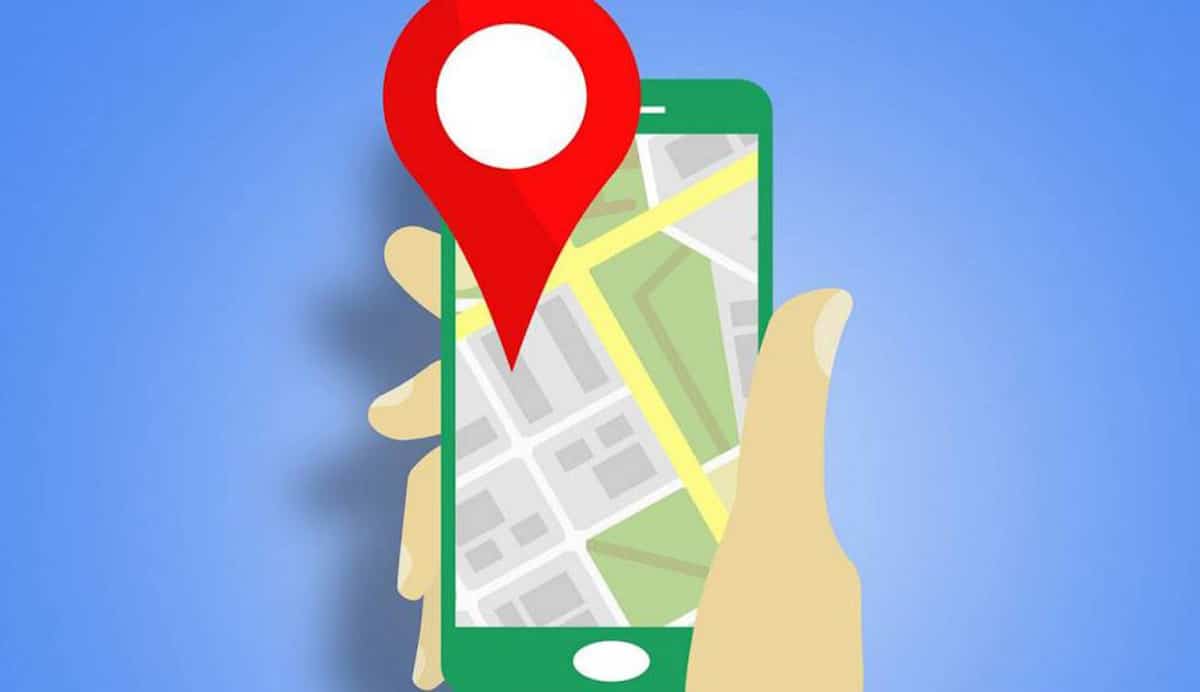
גוגל מציעה מגוון רחב של יישומים שבעזרתם ניתן לשפר את הפרודוקטיביות, כלים המשמשים על בסיס יומיומי בסביבה המקצועית וגם בסביבה האישית. אחת מאלו שתפסה מקום בתקופה האחרונה הייתה מפות גוגל, האפליקציה איתה תוכלו לגלות את המסלולים הטובים ביותר, תנועה בזמן אמת ומיקומים מדויקים. כן מפות Google איטיות יש אלטרנטיבה והרבה פתרונות.
אם הנייד שלך איטי זה נוח לנסות את גרסת ה- Go של מפות Google, גרסת לייט של המפות הפופולריות ושלא חסר לה פרטים על הגרסה הקלאסית. Maps Go זמין בחנות Play להורדה ומגיע מותקן מראש בטלפונים עם משאבים מוגבלים.
מפות Google עבור
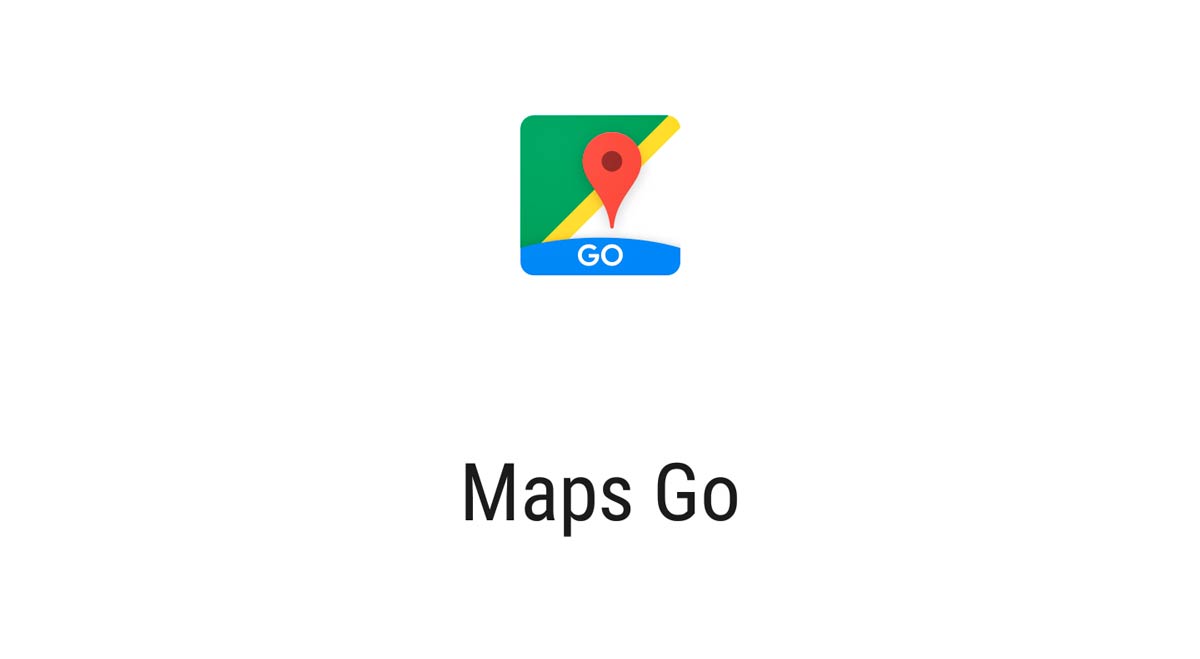
גוגל מפות גו היא הגרסה הקלה של מפות גוגלכדי להשתמש בו בהזדמנויות שונות אנו זקוקים לגוגל כרום, דפדפן שצובר עוקבים רבים בפלטפורמת אנדרואיד. Maps Go תופס פחות פי 100 טלפון בטלפון שלך ופונקציונלי כמו האפליקציה המקורית.
הוא נועד לעבוד בסמארטפונים עם זיכרון מוגבל וברשתות לא מהירות מדי, גם באותם מעטים אמינים. באופן פנימי בנוסף לחיפוש מסלולים, תנועה בזמן אמת ומיקומים יש לנו גם גישה למספרי טלפון וכתובות של חברות בכל שטחי ספרד.
Google Maps Go מוסיף את לוחות הזמנים של האוטובוסים והרכבות של העיר שלך, כדי שלא תאבד את הבא אם אתה מחכה לתור ספציפי. יש לו את מצב הניווט אם אתה נוהג ברכב או באופנוע, אבל יש לך גם מצב הולכי רגל למקרה שהדבר שלך הוא לנוע ברגל ברחבי העיר.
אם אתם מחפשים מסעדה סמוכה תוכלו למצוא אותה כדי להראות לכם את הכתובת, למצוא את הביקורות וגם תמונות של הארוחות. אם אתה צריך למצוא חברה שתתקן את המכונית או הטוסטוס שלך, תוכל לעשות זאת גם בחיפוש העליון של היישום.
ניווט למפות גוגל
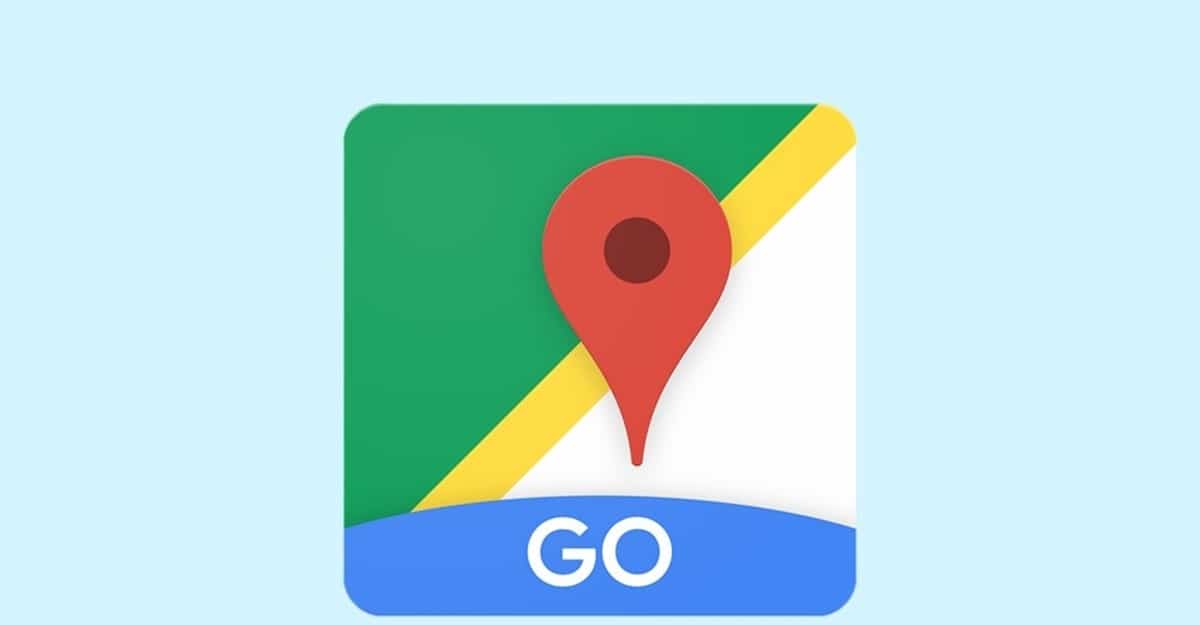
גוגל מפות גו תבריק מעט יותר עם הניווט, יישום שעלינו להוריד ולהתקין אם ברצונך לקבל הדרכה קולית עם GPS. זהו השלמה מושלמת ושוקל מעט, בערך 15 מגה בייט שתוכלו להוריד תוך מספר דקות בלבד עם חיבור 4G / 5G / Wi-Fi.
ניווט ל- Google Maps Go מראה לך מסלול נסיעה ברכב, אופנוע, ברכיבה על אופניים או ברגל, כל האפשרויות הקיימות ברגע שנפעיל אותה. ההוראות זמינות ביותר מ- 50 שפות וזה יראה לך את המסלול גם אם הקשר אבד.
עליך להתקין את מפות Google Go אם ברצונך להשתמש בניווט, זה לא עובד אם לא התקנת את גרסת ה- Go במכשיר הנייד שלך בעבר. ההוראות יוצגו לך בזמן אמת, בדרך או ברחובות ספציפיים בעיר שלך.
מפות גוגל לא פועלות בנייד שלי
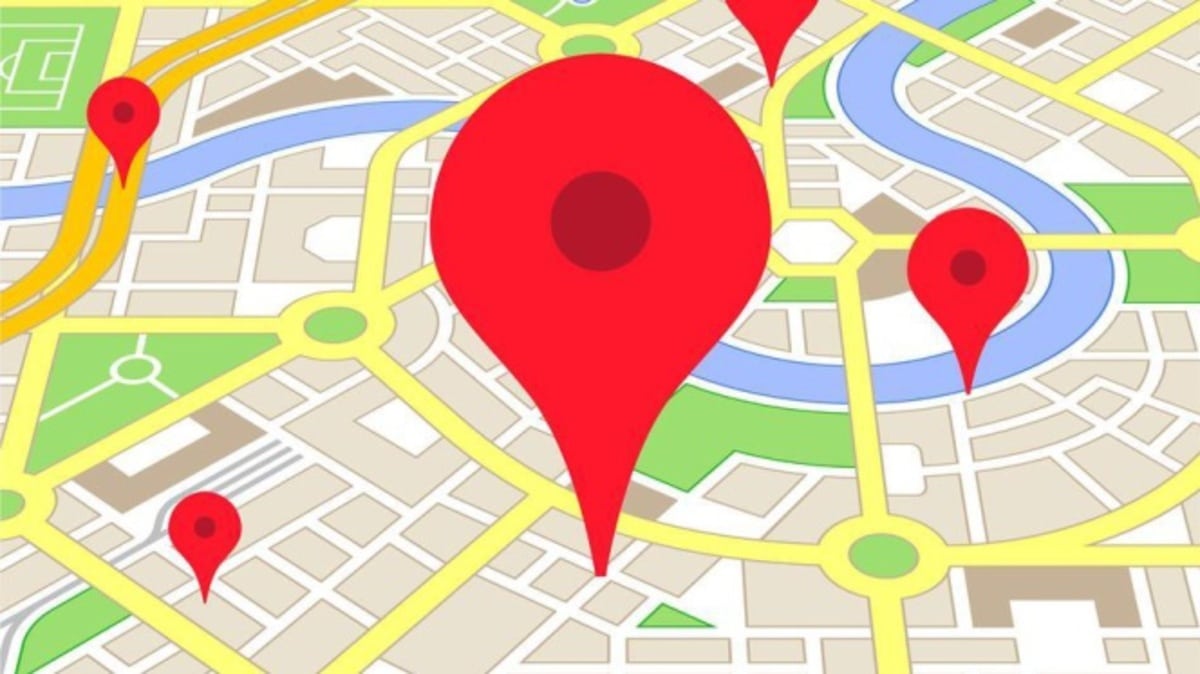
זה לעתים רחוקות קורה, אבל לפעמים מפות Google לא עובדות בטלפון הנייד שלך, הסיבה במקרה זה עשויה להשתנות, על ידי היישום עצמו או על ידי חיבור האינטרנט שלך. שתי שגיאות אלה הן, יחד עם אחרות, אלה שימנעו את פתיחתו או טעינתו לשימוש.
לא ניתן לטעון דף זה כהלכה: זו טעות שכיחה למדי, היא בדרך כלל עולה כאשר אתם מחפשים חברה, מסעדה או עסק אחר מבין רבים הזמינים. לשגיאה זו אין פיתרון, ראוי לדווח על כך למנהל או לבעלים כדי שיידע שהעסק שלו אינו נגיש. אם אתה רוצה להגיע לנקודה, פשוט חפש אותה בדפדפן שלך וחפש את הכתובת ליד המספר.
מפות Google לא מגיבות: שגיאה כללית היא שהיישום לא מגיב, בדרך כלל לא קורה דבר שכיח, אבל לפעמים זה קורה כשהטלפון די איטי או שהחיבור אינו מהיר או יציב. הקש על "המתן" כך שלאחר מספר שניות היישום ייפתח כרגיל. אם היא לא נפתחת, לחץ על סגור אפליקציה ופתח אותה מחדש כרגיל.
נראה שאתה לא מחובר: הודעה זו מופעלת אליך כשאתה פותח את מפות Google ואולי שכחת להתחבר לאינטרנט, לנקודת Wi-Fi או לחיבור נתונים. השבת את מצב המטוס, הפעל את חיבור ה- Wi-Fi או את חיבור 4G / 5G שלך.
אין תוצאות במפות Google: אם אתה מבצע חיפוש ומקבל את ההודעה "אין תוצאות במפות Google" זה בגלל שאתה מחפש משהו שאינו זמין ביישום. כתוב את השם נכון ונסה לחפש את התוצאה הטובה ביותר הזמינה.
סמל ה- GPS אדום: אם אתה מנסה לבצע חיפוש בתוך האפליקציה והוא מראה לך את סמל ה- GPS באדום עם סימן שאלה באמצע, המשמעות היא ששללת את כל ההרשאות. לחץ על סמל ה- GPS והפעל הרשאות אלה להפעלתו הנכונה.
מפות Google לא פועלות ב- Chrome

מפות Google פועלות בדרך כלל כברירת מחדל ב- Google Chrome אם אתה מתחיל לחפש עסק או חברה, אך לפעמים זה לא יכול לעבוד. אחד הדברים שמונעים ממנו לעבוד כמו שצריך הוא עוגיה ספציפית.
השתמש במצב גלישה בסתר של Chrome: אחד הטריקים ששימשו לתיקון בעיה זו הוא להשתמש במצב גלישה בסתר של Google Chrome. מצב גלישה בסתר אינו משתמש בעוגיות ולכן ניתן להשתמש ביישום ללא כל בעיה. לפתיחת מצב גלישה בסתר, לחץ על שלוש הנקודות בחלק העליון ולחץ על חלון גלישה בסתר חדש.
צא מחשבון Google שלך: זהו אחד הפתרונות שפתרו גם את הבעיה, היציאה מחשבונך. לחץ על התמונה של התמונה שלך ואז לחץ על "צא". כעת רענן את הדף ונסה להשתמש במפות Google מ- Google Chrome.
מחק את קובץ ה- cookie gsScrollPos: אחד האשמים העיקריים לכך שמפות גוגל אינן פועלות ב- Chrome הוא עוגיית gsScrollPos, לשם כך עליכם לזהות ולבטל אותה כך שהכל יעבוד כראוי. בכתובת האינטרנט כתוב $ 0027chrome: // settings / cookies / detail? Site = www.google.com $ 0027, סגור את קובץ ה- cookie עם ה- "X" בצד ימין והפעל מחדש את הדפדפן כדי להיכנס לתוקף.
3D מפות Google אינו פועל
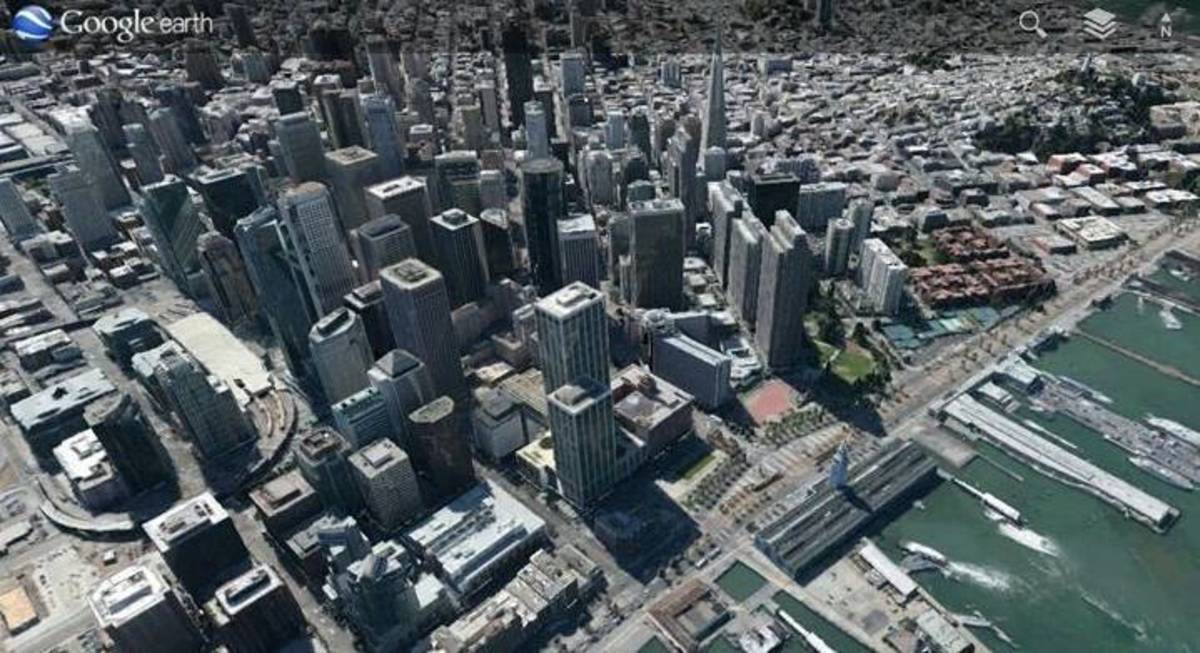
למפות גוגל יש תצוגת תלת מימד, לשם כך יש צורך במכשיר שיהיו מספיק משאבים לטעון טכנולוגיה זו במלואה. אם ברצונך לגשת לתמונות Google מפות 3D עליך לבצע מספר צעדים, מכיוון שהוא לא נמצא בעין בלתי מזוינת בסימנים.
כדי להגיע לפתיחת תלת מימד של מפות Google עליך לפתוח את היישום, הקלד את החיפוש באתר שאתה רוצה לבקר בו, לחץ על «הוראות», הקש על סמל התיבה מעל הזכוכית המגדלת ולחץ על אפשרות התלת מימד. הניווט יוטבע כעת ונראה כי הוא קופץ מהמסך.
אם תלת מימד של מפות Google נכשל כשמנסים לפתוח אותו זה יכול להיות משתי סיבות ספציפיות, הראשונה תלויה בחיבור לאינטרנט, אתה זקוק לחיבור יציב, והשני ידרוש שיהיה לך מספיק זיכרון RAM כדי לטעון את האובייקטים השונים, כמו גם את החיבור, יהיה לך מגה-בייט או להשתמש ב- Wifi נקודתי.